Calculer le nombre de pages autorisé aux termes de la licence
ABBYY FineReader Server 14 dispose d'un nouveau workflow appelé Vérification. Le workflow Vérification analyse les fichiers dans un emplacement de stockage spécifié et fournit des statistiques qui peuvent être utilisées pour calculer le nombre de pages autorisé aux termes de la licence.
À partir de la version 2 de FineReader Server 14, les statistiques de traitement des pages de tous les workflows sont affichées dans le volet Détails. Le nombre total de pages traitées est également affiché dans le nœud FineReader Server.
Le workflow Vérification analyse le format du fichier d'entrée et classe tous les fichiers d'entrée dans les groupes suivants :
- les fichiers à reconnaître (images, PDF sans couche de texte),
- les fichiers à convertir (documents au format Office, courriels, etc.),
- fichiers qui peuvent nécessiter une conversion,
- les fichiers dans des formats non pris en charge.
Pour chaque fichier, le programme calculera le nombre de pages autorisé.
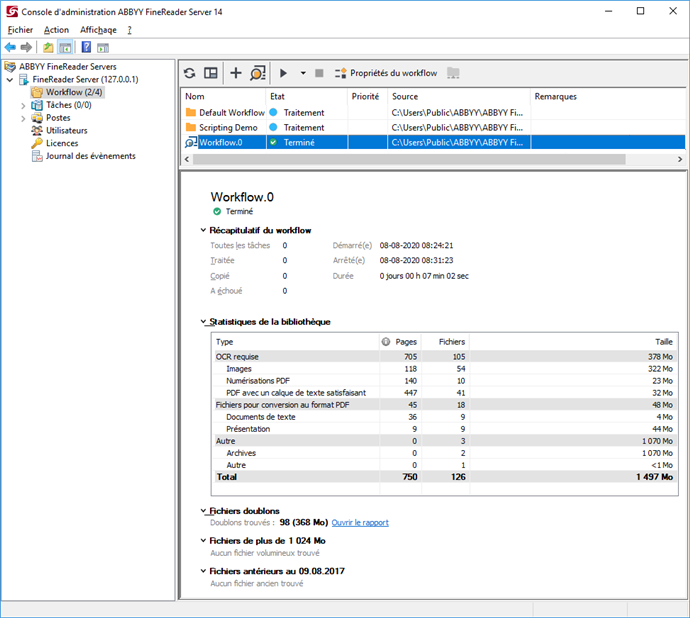
 Note. Dans ABBYY FineReader Server 14, l'analyse rapide des métadonnées des documents est activée par défaut. Les informations sur le nombre de pages obtenues par ce type d'analyse ne seront qu'une approximation :
Note. Dans ABBYY FineReader Server 14, l'analyse rapide des métadonnées des documents est activée par défaut. Les informations sur le nombre de pages obtenues par ce type d'analyse ne seront qu'une approximation :
- tous les fichiers ne permettent pas d'extraire des informations relatives aux pages.
- Au cours du traitement, le nombre de pages peut augmenter si le fichier d'entrée contient des pages d'une taille supérieure à A4.
- Un fichier PDF avec une couche de texte conséquente mais contenant aussi des pages sans texte aura sans doute besoin d'une nouvelle reconnaissance.
Consultez aussi : Gestion de la limite du nombre de pages autorisé par la licence.
Pour obtenir un nombre de pages plus précis, naviguez jusqu'à l'onglet Paramètres dans la boîte de dialogue Paramètres du workflow de vérification et sélectionnez Analyse complète. Ce type d'analyse est disponible dans la mise à jour 2 de FineReader Server 14 R3, ainsi que dans les versions suivantes.
 Note. L'analyse approfondie ralentit considérablement le traitement des documents.
Note. L'analyse approfondie ralentit considérablement le traitement des documents.
Pour créer un nouveau workflow de vérification, sélectionnez le nœud Workflows dans l'arborescence de la console, à gauche, et cliquez sur le bouton  (Créer un nouveau workflow Vérification) de la barre d'outils. Vous pouvez également copier un workflow existant et modifier les paramètres, le cas échéant. Pour ce faire, sélectionnez Dupliquer dans le menu contextuel du workflow. Pour afficher ou modifier les propriétés du workflow, sélectionnez le nœud concerné et cliquez sur le bouton
(Créer un nouveau workflow Vérification) de la barre d'outils. Vous pouvez également copier un workflow existant et modifier les paramètres, le cas échéant. Pour ce faire, sélectionnez Dupliquer dans le menu contextuel du workflow. Pour afficher ou modifier les propriétés du workflow, sélectionnez le nœud concerné et cliquez sur le bouton 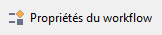 (Propriétés de workflow) de la barre d'outils. Sinon, vous pouvez sélectionner Propriétés dans le menu contextuel.
(Propriétés de workflow) de la barre d'outils. Sinon, vous pouvez sélectionner Propriétés dans le menu contextuel.
L'adresse de l'emplacement de stockage du fichier souhaité est spécifiée dans la boîte de dialogue Paramètres du workflow de vérification : un dossier partagé sur un disque local ou réseau, un dossier sur un serveur FTP/SFTP ou une bibliothèque SharePoint. Le workflow est considéré comme terminé après l'analyse de tous les fichiers stockés. Pour l'analyse de nouveaux dossiers, le workflow doit être relancé. Quel que soit le type de stockage de fichiers, le workflow de vérification n'apporte aucune modification au contenu de celui qui est spécifié.
Rapports supplémentaires
Dans les paramètres du workflow de vérification, vous pouvez spécifier des rapports supplémentaires à créer pour des catégories de fichiers spécifiques :
- Les fichiers qui dépassent la limite de taille spécifiée (en mégaoctets).
Le traitement de fichiers volumineux n'est pas toujours souhaitable, car il peut ralentir votre système et retarder d'autres tâches. Ce rapport peut être utilisé pour décider quels fichiers volumineux doivent être traités séparément. - Les fichiers qui ont été modifiés pour la dernière fois avant la date indiquée.
Ce rapport vous permet de déterminer le pourcentage de fichiers périmés dont le traitement peut être retardé. - Fichiers en double.
Ce rapport contient une liste de tous les fichiers en double trouvés dans le stockage, ainsi que leur taille et leur emplacement. Cela vous permettra d'optimiser votre stockage et de ne traiter que les fichiers dont vous avez réellement besoin.
 Note. L'activation de la recherche de doublons peut ralentir considérablement le déroulement de la vérification.
Note. L'activation de la recherche de doublons peut ralentir considérablement le déroulement de la vérification.
 Note. Si votre bibliothèque SharePoint comporte des colonnes personnalisées, la recherche de doublons ne fonctionnera pas pour les documents DOC, DOCX, XLS, XLSX, PPT et PPTX, car Microsoft SharePoint modifiera ce type de fichiers par l'ajout de propriétés personnalisées.
Note. Si votre bibliothèque SharePoint comporte des colonnes personnalisées, la recherche de doublons ne fonctionnera pas pour les documents DOC, DOCX, XLS, XLSX, PPT et PPTX, car Microsoft SharePoint modifiera ce type de fichiers par l'ajout de propriétés personnalisées.
- Recherche par expression régulière.
Ce rapport sera créé pour les fichiers qui contiennent du texte correspondant à une expression régulière.
Consultez aussi :
Octroi de licence d'ABBYY FineReader Server 14
Création d'un nouveau workflow
26.03.2024 13:49:50